win7系统图片查看器打印空白怎么办 win7电脑如何解决图片查看器打印空白
更新时间:2023-09-21 14:06:01作者:skai
在我们的日常生活和工作中,我们小伙伴在使用win7操作系统的时候难免都会遇到一些奇奇怪怪的电脑问题,就比如最近有小伙伴在使用win7电脑的时候遇到了图片查看器打印空白的情况,那么win7系统图片查看器打印空白怎么办呢?接下来小编就带着大家一起来看看win7电脑如何解决图片查看器打印空白。
具体方法:
1、首先在电脑文件夹中,找到图片。
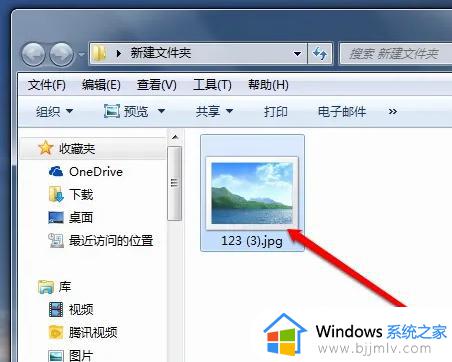
2、然后右键点击图片,出现右键菜单。在右键的菜单中选择打印的按钮。
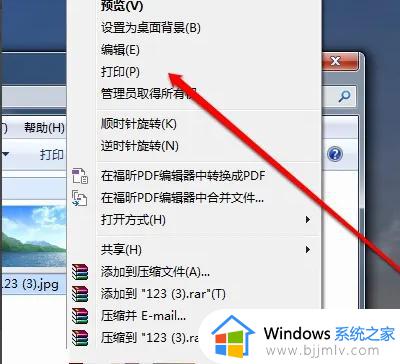
3、然后进入到打印预览的页面,却看不到图片的预览。
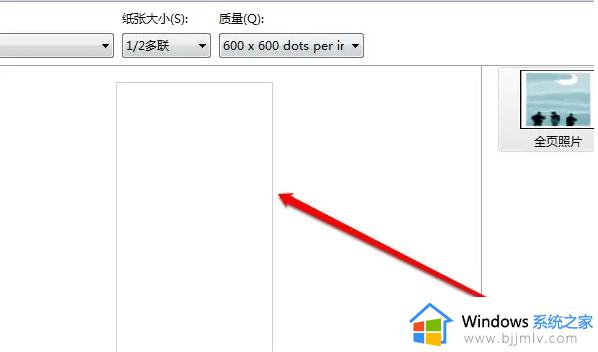
4、然后在文件夹页面,点击工具页面。
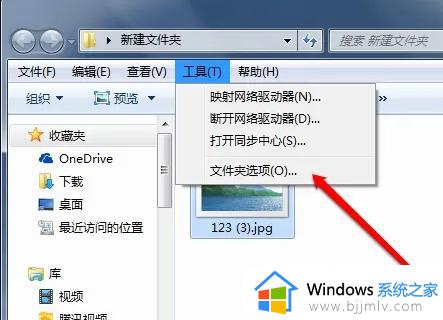
5、点击工具按钮后,进入查看的页面。
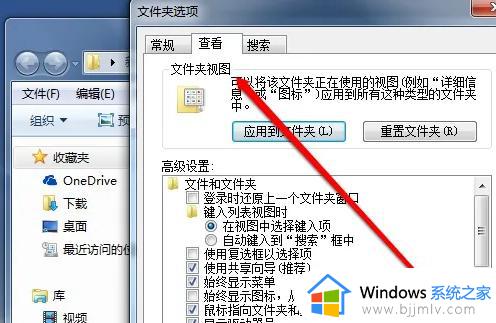
6、在查看页面,选择取消始终显示图片,不显示图片预览。
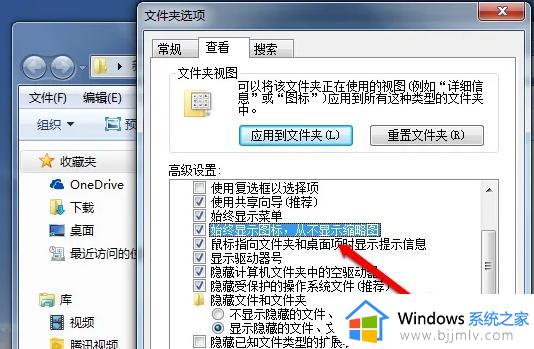
7、取消勾选后,再点击打印图片可以预览打印了。
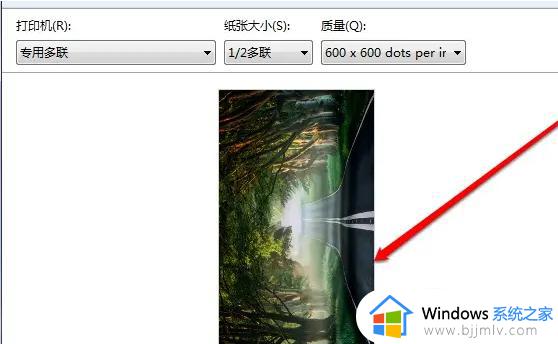
以上全部内容就是小编带给大家的win7电脑解决图片查看器打印空白方法详细内容分享啦,小伙伴们如果你们有需要的话可以参照小编的内容进行操作,希望本文可以有效的帮助到你。
win7系统图片查看器打印空白怎么办 win7电脑如何解决图片查看器打印空白相关教程
- windows7照片查看器打印图片空白怎么办 windows7照片查看器打印照片空白修复方案
- win7照片查看器打印预览空白怎么处理 win7照片查看器打印预览空白怎么回事
- win7打印图片空白怎么回事 win7打印图片中间空白如何解决
- win7照片查看器无法打印图片怎么回事 window图片查看器无法打印图片如何解决
- win7图片查看器不能打开图片怎么办 如何解决win7图片查看器不能打开图片
- win7自带图片查看器不能打开图片怎么办 windows7自带图片查看器打不开图片如何处理
- win7打开图片提示windows照片查看器无法显示此图片如何解决
- win7照片查看器没了怎么解决 win7照片查看器不见了怎么办
- Win7无法预览图片的解决方案 Win7图片预览显示空白怎么办
- win7旗舰版没有图片查看器怎么办 win7旗舰版自带的图片查看器找不到如何处理
- win7系统如何设置开机问候语 win7电脑怎么设置开机问候语
- windows 7怎么升级为windows 11 win7如何升级到windows11系统
- 惠普电脑win10改win7 bios设置方法 hp电脑win10改win7怎么设置bios
- 惠普打印机win7驱动安装教程 win7惠普打印机驱动怎么安装
- 华为手机投屏到电脑win7的方法 华为手机怎么投屏到win7系统电脑上
- win7如何设置每天定时关机 win7设置每天定时关机命令方法
win7系统教程推荐
- 1 windows 7怎么升级为windows 11 win7如何升级到windows11系统
- 2 华为手机投屏到电脑win7的方法 华为手机怎么投屏到win7系统电脑上
- 3 win7如何更改文件类型 win7怎样更改文件类型
- 4 红色警戒win7黑屏怎么解决 win7红警进去黑屏的解决办法
- 5 win7如何查看剪贴板全部记录 win7怎么看剪贴板历史记录
- 6 win7开机蓝屏0x0000005a怎么办 win7蓝屏0x000000a5的解决方法
- 7 win7 msvcr110.dll丢失的解决方法 win7 msvcr110.dll丢失怎样修复
- 8 0x000003e3解决共享打印机win7的步骤 win7打印机共享错误0x000003e如何解决
- 9 win7没网如何安装网卡驱动 win7没有网络怎么安装网卡驱动
- 10 电脑怎么设置自动保存文件win7 win7电脑设置自动保存文档的方法
win7系统推荐
- 1 雨林木风ghost win7 64位优化稳定版下载v2024.07
- 2 惠普笔记本ghost win7 64位最新纯净版下载v2024.07
- 3 深度技术ghost win7 32位稳定精简版下载v2024.07
- 4 深度技术ghost win7 64位装机纯净版下载v2024.07
- 5 电脑公司ghost win7 64位中文专业版下载v2024.07
- 6 大地系统ghost win7 32位全新快速安装版下载v2024.07
- 7 电脑公司ghost win7 64位全新旗舰版下载v2024.07
- 8 雨林木风ghost win7 64位官网专业版下载v2024.06
- 9 深度技术ghost win7 32位万能纯净版下载v2024.06
- 10 联想笔记本ghost win7 32位永久免激活版下载v2024.06